WPS流程图里的带箭头线怎么去掉 wps文字如何去除自动编号后面的小箭头
经验直达:
- wps文字如何去除自动编号后面的小箭头
- WPS流程图里的带箭头线怎么去掉
一、wps文字如何去除自动编号后面的小箭头
- 打开WPS文字,新建文档 。可以点击“文件”“新建”,也可以按快捷键“CTRL N”快速新建 。新建之后,在文档首段编辑编号类的字眼,如“一、“,按回车键 。
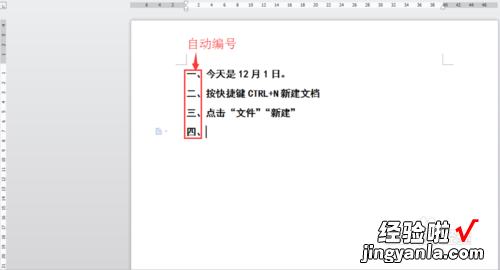
END
去除自动编号的方法 - 1
方法一:临时去除自动编号 。当出现了临时不想要的编号时,可以再次按下回车键就可以去除该编号 。要注意的是光标会跳入下一行,得重新按退格键(”backspace"键)重新返回上一行 。


- 2
方法二:出现编号后 , 按退格键,也能取消编号 。如图
【WPS流程图里的带箭头线怎么去掉 wps文字如何去除自动编号后面的小箭头】
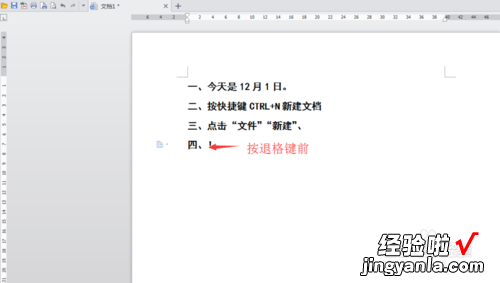
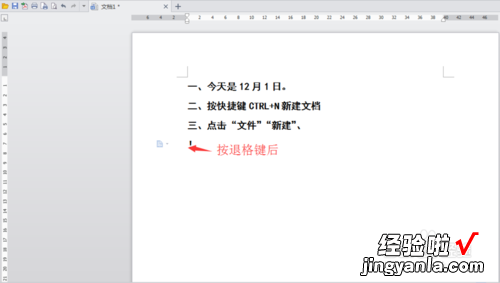
END
永久性取消自动编号 - 点击“WPS”左上方“WPS文字”旁边的小箭头
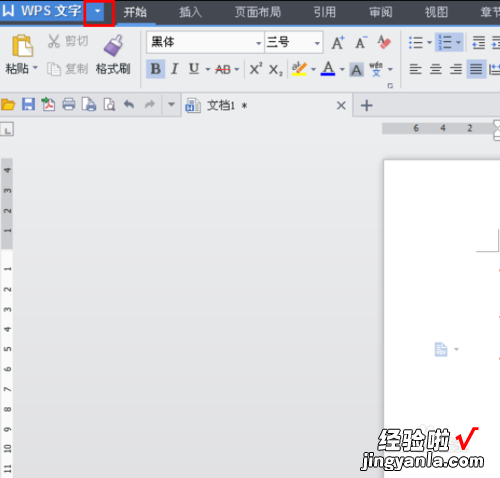
- 点击“工具栏”将弹出“工具栏菜单 。或者右手控制鼠标单击小箭头,左手控制键盘按”T“,同样可以显示工具栏菜单 。
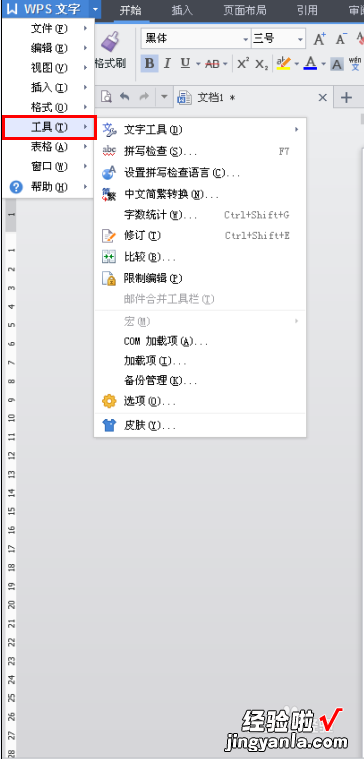
- 弹出工具菜单栏后,单击”选项“将弹出”选项卡“ 。或者左手控制键盘,点击字幕"O"同样可以弹出选项卡 。
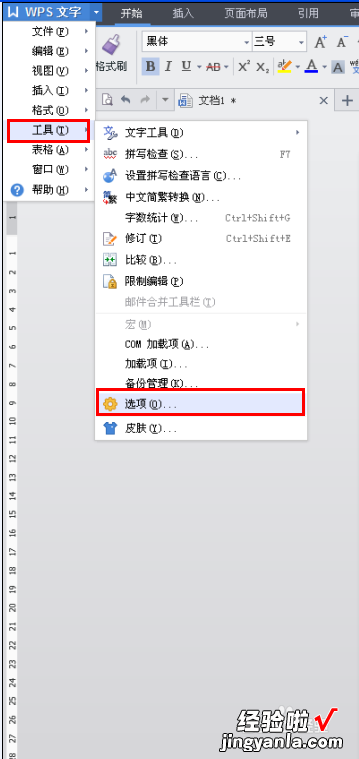
- 弹出选项卡之后 , 点击“编辑”,再将“自动编号”栏的两个“√”去掉,最后点击“确定”,完成 。
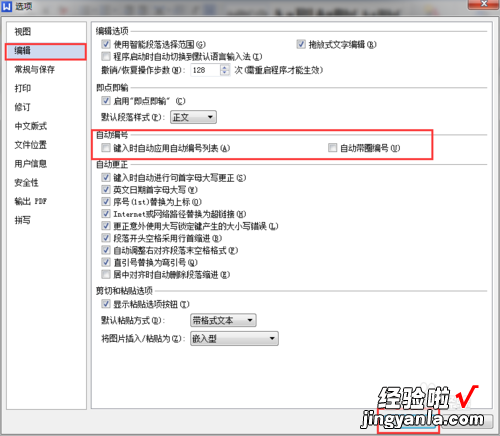
二、WPS流程图里的带箭头线怎么去掉
可以将WPS流程图里的带箭头的直线修改成没有箭头的直线 , 那就让我教你吧!
品牌型号:华为 MagicBook
系统版本:window 10
软件版本:WPS v11.1.0.13703
